Если хотя бы раз с ноутбука или планшета на Windows подключались к запароленной Wi-Fi сети, то операционная система навсегда запомнила пароль, достать который не составит никакого труда.
Просмотр пароля при активном подключении Wi-Fi
Если имеется подключение к сети, кликайте по нему правой кнопкой мыши и выбирайте «Центр управления сетями и общим доступом»:
 В открывшемся окне, в разделе «Подключения», выбирайте «Беспроводная сеть (имя сети)»:
В открывшемся окне, в разделе «Подключения», выбирайте «Беспроводная сеть (имя сети)»:
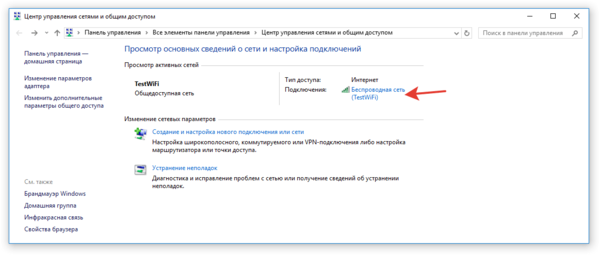
Далее «Свойства беспроводной сети»:
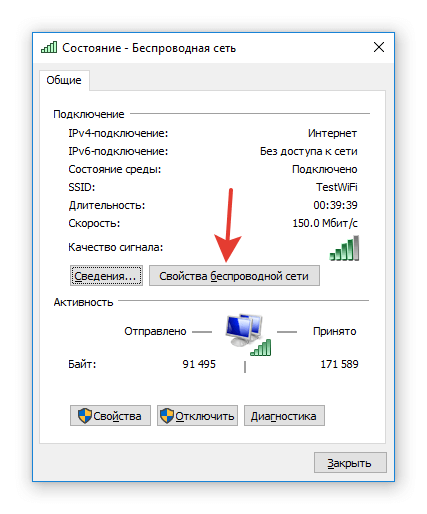
Следующий шаг — вкладка «Безопасность» и установка галки «Отображать вводимые знаки», после чего увидите пароль данной Wi-Fi сети:
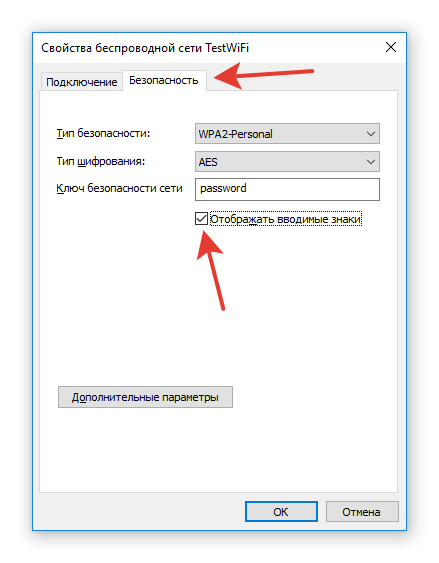
Как узнать все сохраненные пароли на беспроводные сети
Так же можно узнать пароль сети, к которой в данный момент не подключены. Для этого нужно запустить командную строку от имени администратора (на примере Windows 10):
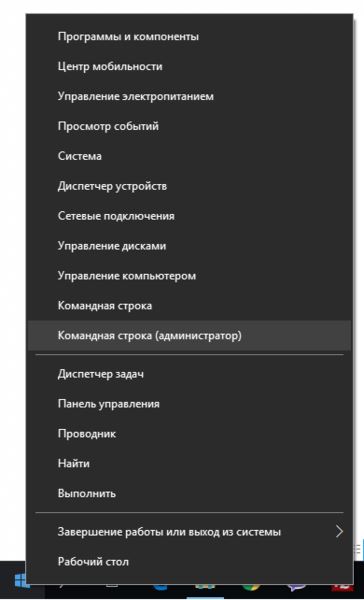
Далее ввести команду:
netsh wlan show profiles
После чего отобразится список сохраненных сетей:
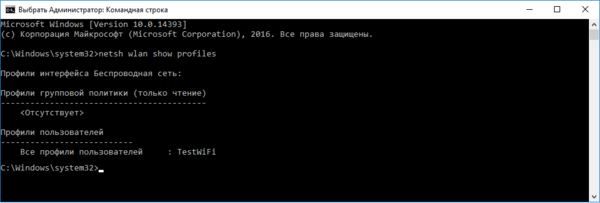
Следом ввести команду:
netsh wlan show profile name=TestWiFi key=clear
Только вместо TestWiFi укажите имя интересной вам сети:
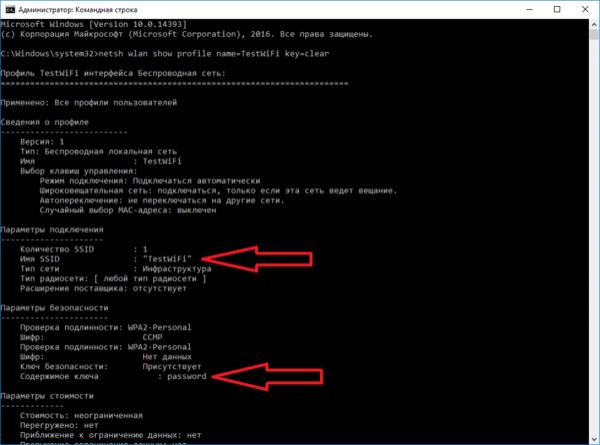
В строке «Содержимое ключа» будет пароль.




